日付を定型入力にする:Access物販向け顧客管理ソフト
生年月日を定型入力にします。定型入力にすると入力が簡単になり、入力ミスを防止できます。
今回の日付の場合、設定しなければ「2016/01/29」と入力しないといけませんが、定型入力にすると「 / / 」は入力しなくてもよく数字のみでよくなります。■ テキストボックスを定型入力に設定する
設定前に生年月日を入力している画面です。「2016/01/29」のように「/」を入力する必要があります。
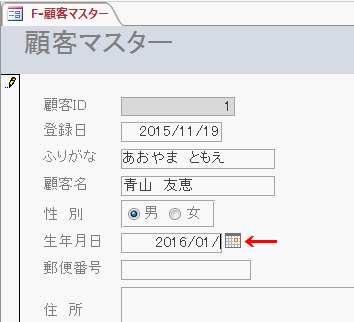
フォームデザイン画面にします。
1.生年月日のテキストボックスをクリックし選択します。
2.プロパティ シートで[データ]タブを選択します。
3.定型入力欄の[・・・]ボタンをクリックします。
![定型入力欄の[・・・]ボタンをクリック](image/kokyaku12-2.gif)
定型入力ウィザードが開きます。
1.「データに合った定型入力を選択してください。」で下のリストから選択します。ここでは「日付(S)」を選択しました。
2.[次へ]ボタンをクリックします。
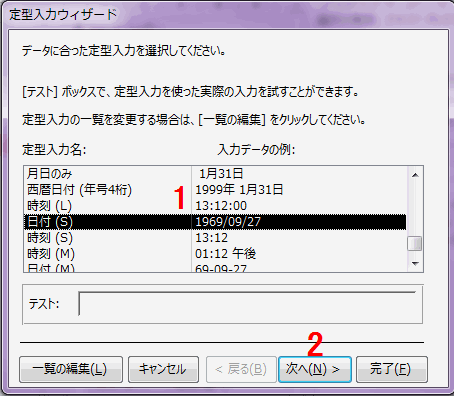
「定型入力の形式は変更することができます。必要に応じて変更してください。」で、ここでは変更しないで[次へ]すすみます。
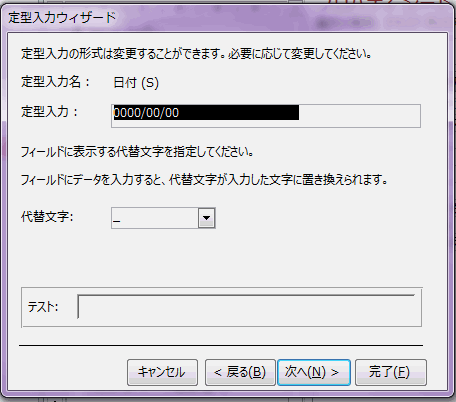
「これで、定型入力の設定は終了しました。」と表示され完了です。
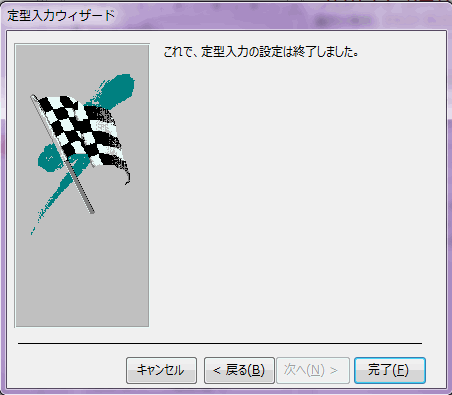
プロパティの定型入力欄には「0000/00/00;0;_」と表示されます。
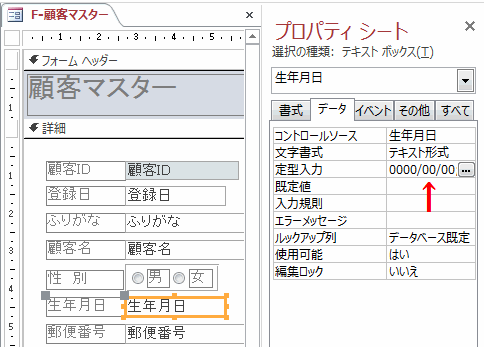
■定型入力にしたテキストボックス
先頭の数字を入力すると自動的に「 / / 」と表示され、年月日の数字のみ入力すればよくなります。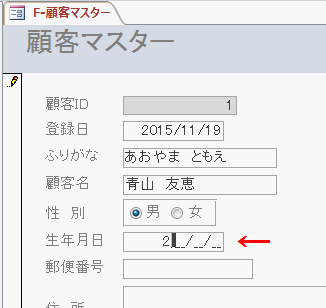
 これまでのAccess物販向け顧客管理ソフト 作成手順
これまでのAccess物販向け顧客管理ソフト 作成手順11.性別をオプションボタンを使い選択するよう変更 - 入力が簡単になるようにテキストボックスから変更
10.自動でふりがなを振り、カーソルを停止しないようにする - ふりがなウィザードとタブストップで設定します
9.コントロールのサイズを調整し位置を整列する - ドラッグ・プロパティ・リボンのメニューで行います
8.テキストボックスの複数行入力とスクロールバーを無効にする - フォームウィザードではデフォルト
7.登録日に今日の日付を既定値に設定する - 既定値とは、新規レコードに表示されているデータ
6.オートナンバー型の顧客ID入力枠の設定 - 表示専用にします
5.顧客マスター入力フォームの作成 - フォームウィザードを使って作成
4.販売テーブルの作成 - 商品を販売した時に登録するテーブルを作成
3.商品マスターテーブルの作成 - 商品マスターには商品名や単価などの情報を登録
2.顧客マスターテーブルの作成 - 顧客マスターには氏名や性別などの基本の個人情報が登録
 関連する記事
関連する記事定型入力について
定型入力を設定する
テキストボックスに定型入力を設定し、入力ミスを防止する
日付の表示形式を変更
 Homeへ戻る
Homeへ戻る  メニューへ戻る
メニューへ戻るCopyright(C) FeedSoft